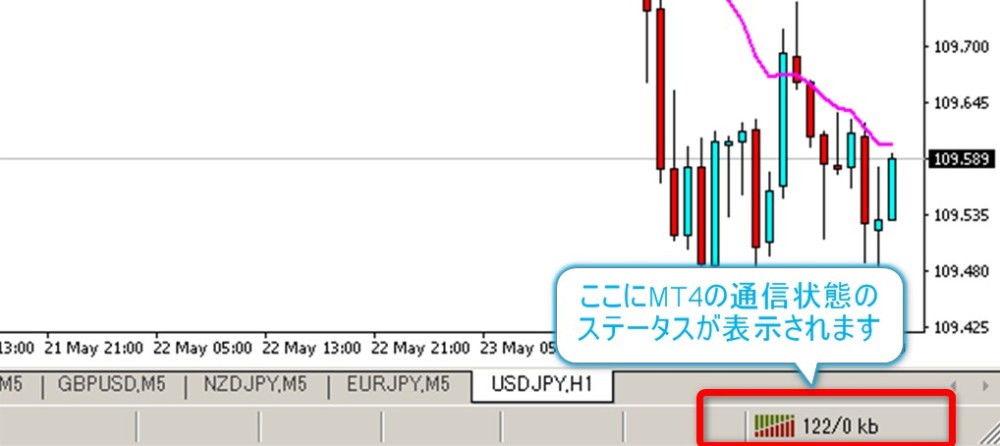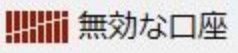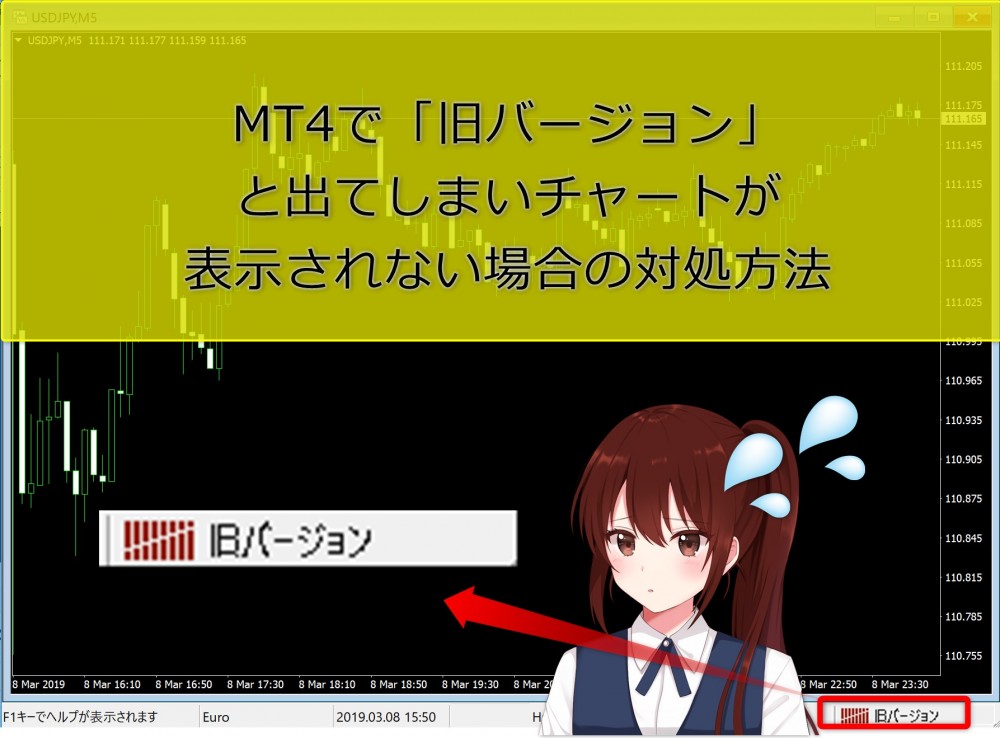あかね
あかね トラブル発生!!バイナリーしようとしたらMT4が動かなくなったよ~、どうすればいい?
 ジロー
ジロー 茜ちゃん落ち着いて!どう動かないの?
 あかね
あかね どう動かない?なんて説明すればいいかわからないけどチャートが動かないの!トラブル~
 ジロー
ジロー うーん、困ったな笑。わかったわかった、まずは状況整理からやっていこうね!
このページにたどり着いたという事は、MT4が動かない・・・困ったな。という状況であるかと思います。
この記事はこんな方におすすめ
- FXやバイナリーオプションで取引しようとしたらMT4が動かない。どうすればいいかわからない方
- 突然MT4がフリーズした、ボタンを押しても応答がない、回線不通でチャートが出ないなどで困っている方
- MT4を入れたばかりで設定してみているがチャートが動かなくて対応方法を探している初心者の方
バイナリーオプションやFXをしている方で、よくあるトラブルの一つが「MT4が動かない!」というものですが、実際に使いたくても動かない時、気持ちが焦りますよね。特にFXをしている人はトレード中のポジションを持っていたり、EAを動かしていたりすると焦る事もあるでしょう。
しかし、トレードをしている人であれば1度は皆さんMT4のトラブルを経験したことある事なので安心してください。
大半のことは、冷静になって一つ一つ状況を確認していくことで解決することが可能です。
今回の記事では上から順番に対応していただければ「MT4が動かない」場合のほとんどの事象は解決するはずですので、今のトラブル状況に合わせて確認してください。
MT4が動かない時は、まず現在の症状を確認しよう
まずは深呼吸をして、焦る気持ちを抑えて「MT4が動かない」状況を把握します。
FXでトレード中のポジションを至急決済しなければならない等の事情がある方は、まず最初にスマホや別のパソコンなどでMT4を操作することを優先的に考えます。
現在の状況を冷静に整理して把握するというのは、今回のMT4が動かないという事象に限らずパソコン自体のトラブル対応やすべてのトラブル対応・原因究明と問題解決する時にも有効です。
(現在の状況確認)
- 1.MT4右下の『通信状況』はどのような表示になっているか。
- 2.現在MT4がどう動かないのか。(フリーズ?チャートが動かない?)
(事象発生の背景)
- 3.初めてMT4を利用しようとして動かないのか、ずっとMT4は動いて突然動かなくなったのか。
- 4.『いつから』MT4が動かないのか。
- 5.『自然に』MT4が動かなくなったのか。『何かきっかけがあって』MT4が動かなくなったのか。『EAやカスタムインジケーターを入れた後』でないか?
1つ目の『MT4の通信状況』確認である程度原因は絞り込めますが、上記の項目は把握しておくと早期復旧と次回以降のトラブル防止にも繋がります。
では、早速今のMT4を取り巻く状況を確認していきましょう!
1.MT4右下の『通信状況』の表示と初期対応方法
まず最初にMT4が動かない場合は、MT4右下のアンテナマークを確認します。
こちらの部分ですね。
MT4でチャートが動いていない場合、MT4右下にMT4の現在の回線ステータスが表示されます。MT4の回線ステータス表示は主に4つで、大きく分けてエラーの種類は3つです。
このMT4の回線通信状況見ることで、大体今の状況がどのような状況かを把握することができます。
正常状態
水色ベースのアンテナが表示され、数字が表示されています。この状態であれば、MT4は正常にFX会社のサーバと通信ができていて、チャートも動いているはずです。
回線不通! メッセージ
何らかの原因で、FX会社のサーバが応答せず通信が出来なくなっています。この状況ですと、MT4は動かないです。
物理的なインターネット回線の問題、パソコン側のソフトウェア(ウィルスソフトなど)が原因でMT4の通信が遮断されている。ログイン名・パスワード・サーバ名誤り。FX会社側のサーバの問題などでMT4が通信できていない事が考えられます。
(MT4初期復旧対応方法)
①まずは、MT4のログインID、パスワード、サーバ名を再度間違っていないか確認してみましょう。
特に、MT4インストール直後など、最初から動かないといった場合はこちらで治る事が多いです。※私も何度か経験があります。
②その後、MT4の再起動をしてみます。
③一応、パソコンの再起動をしてみてどうかも試します。
それでもMT4右下の回線不通ステータスが治らない場合は、MT4なのか、パソコン上のソフトウェア(ウィルスソフトやファイヤーウォール、Windows、MacなどOS)、パソコン本体、インターネット回線、通信機器、FX会社等、確認が大変な問題の可能性もあります。以下のMT4が回線不通!で利用できない場合にフォーカスした記事を確認ください。
- 回線不通時のこの先の障害切り分けについてはこちらの記事を確認して対応してみてください。
可能性がある障害箇所ごとの切り分けの流れを載せています。
関連記事 MT4が「回線不通!」エラーで動かない時の原因と対応
無効な口座! メッセージ
MT4のデモ口座の有効期限が過ぎている。リアル口座でしばらくログイン・トレードをしておらず口座が凍結してしまった。などが考えられます。
(MT4初期復旧対応方法)
デモ口座の場合は再度作り直す。
リアル口座の場合は、FX会社に確認しましょう。
こちらも回線不通時と同様、初めてMT4を利用しようとした際にこのメッセージが出る場合は入力ミスの可能性があります。
まずは、MT4のログインID、パスワード、サーバ名を再度間違っていないか確認してみてください。
旧バージョン メッセージ
現在利用しているMT4のバージョンが古く、FX会社のサーバと対応していない事が原因です。この旧バージョントラブルは少し珍しいケース。
(MT4初期復旧対応方法)
復旧には、MT4の最新のバージョンを上書きインストールする必要があります。
使っているMT4を提供しているFX会社の最新のMT4をダウンロードしてインストールしましょう。
- こちらの記事に「旧バージョン」を表示した時の詳細な対処方法をまとめていますのでご覧ください。
MT4の上書きインストールの流れ等、説明しています。
関連記事 MT4で「旧バージョン」と出てしまいチャートが表示されない場合の対処方法
「回線不通!」が一番MT4トラブルの中で難解
ここまで、3つのMT4右下に表示されるエラーメッセージについて紹介しましたが、原因究明まで時間がかかる可能性があるのが「回線不通!」です。
大体のMT4が動かないという状況はここまでで紹介した確認と対応で復旧すると思いますが、それでも復旧しない場合のトラブルの場合は以下も確認していきます。
2.現在MT4がどう動かないのかを確認する

『MT4が動かない』というだけでは具体性に欠けるのでどのように使えないのか。トラブルの種類と原因を簡単に見てみましょう。
・MT4のチャート自体が表示されない、チャートが動かない、ローソク足が動かない、「アップデート待機中」と表示されてチャートが表示されないなど
➡︎MT4が何らかの問題でFX会社のサーバと通信できていない。パソコンや回線の可能性もあり。
・MT4のチャートは動いているけれど、カスタムインジケータやEA(自動売買)が動かない
➡︎カスタムインジケータやEA、MT4のバージョン問題などMT4よりも上位での問題の可能性あり。
・MT4がフリーズしてしまっている。MT4上のボタンも何も反応しない、MT4画面だけ真っ白など
➡︎不完全なカスタムインジケータやEAなどのプログラムを入れてしまったり、MT4のバージョン問題などで発生。
MT4の再起動、パソコンの再起動をしてみましょう。
3つ目のMT4フリーズはEAやカスタムインジケーターのプログラム不具合で内部から応答がなしになってしまった時など起こります。
主に、誰かしらに対応依頼をする時など、現状や原因を把握しているかどうかで双方の時間短縮になると思います。
3.初めてMT4を利用しようとして動かないのか、ずっとMT4は動作していて突然動かなくなったのか確認する
MT4が動かない、というケースでは『最初から動かない』のか『普通に使えていたのに動かなくなったか』によって全然状況が変わってきます。
※これは、MT4に関わらずパソコンやインターネットなどトラブル発生時も同じことが言えます。
今まで動いていたという事であれば、元々MT4に設定していたログイン情報や設定などは問題なかった、ということになります。
対して、現在初めて設定をしていて起動しようとしている。という人に関しては、設定の際に必要な情報が間違っているという場合がほとんどと考えたほうがいいでしょう。
繰り返しになりますが、MT4にログインするID・パスワード・サーバ名が間違っていて、何度他の設定を見直しても動かないという話は多く聞きますので、初期設定中の方は一度この3点を見直してみる事をおすすめします。
ここで注意なのが、土日にインジケーターやEAの設定などでMT4を使おうとしたところ、「回線不通!」や「無効な口座!」になってしまっているという問題です。
元々、為替相場は土日休場している為MT4のチャートは動きません。その関係もあり、土日は不定期で、各FX会社がサーバメンテナンスなどを行っていることがあります。その間はMT4右下のステータスは「回線不通!」や「無効な口座!」になってしまうので、いったん週明けまで待ってから続きの確認や設定などをしてみることをお勧めします。※これは特にトレーダー側に通知などは来ない為、正直いつ行われているのかは確認が難しいです。
4.『いつから』MT4が動かなくなったのか確認する

気づいた時間でもいいのですが、「そのころに何かしてしまったかな?」という事を考える意味でも一度整理して把握しておきましょう。
実は、「自分自身が何かをやってしまったこと(MT4操作、パソコンのソフト更新、ウィルスソフトインストール・更新など)が原因でMT4が動かなくなった」などの場合、特殊なケースが多いのでネット上で情報を集めようと思ってもレアケースの為情報がなにもない。という事が稀にあります。
人に聞いても、MT4を利用しているパソコンや回線、ソフトなど環境は様々の為、ベストアンサーを応えてくれる人は少ないでしょう。(Windows7、Windows10、Mac、linux、NTT光、ポケットwifiなどなど、状況によってそれぞれ多少専門知識が必要になるのでなかなかこういったトラブルを総合的に解決するのは困難なものです。)
ですから、この障害発生時間を把握しているかどうかで、解決できるかどうかが決まるといっても過言ではありません。よくあるMT4トラブルではない時に活躍する情報ですので、最初に把握しておきましょう。
ちなみに実際に私の場合、シマンテック社(symantec)のウィルス対策ソフト「Norton360(ノートン360)」を導入した際にMT4の通信が切断され、どうしてMT4が動かなくなったのが原因不明で検討がつかずにハマった事があります。
それ以外にもマカフィー社(McAfee社)のセキュリティソフトが原因で、MT4通信を悪質な通信とご認識してMT4がエラーになり動かない。などの事例もあります。こういった場合はウィルス対策ソフトのアップデートで治る場合もありますが、問い合わせ等必要になることも多いです。
対策については、別途『4.パソコン側のソフトウェアを確認する(セキュリティ対策ソフト、ファイヤーウォール)』に記載しています。
5.『自然に』MT4が動かなくなったのか。『何かきっかけがあって』MT4が動かなくなったのか。

こちらも、ここまで確認してきても直っていない場合は結構重要です。
ここまでの確認でMT4が動かないままとなると、場合によってはMT4提供元のFX会社やパソコン会社、回線会社に問い合わせをする必要が出てきます。
その時に、『自然』か『きっかけがあったか』を伝えるか伝えないかで、プロたちのトラブル対応スピードも変わってきます。
実は昨日自分がインストールしたあのソフトが、MT4が動かない原因だった…そのことが抜け落ちていてずいぶん解決まで時間がかかった。追加で過失として作業費用を取られてしまった。というのはよくある話ですので、把握できる範囲で自分の行動を思い出しましょう。
初期復旧対応でもMT4が動かない状況が変わらない場合
ここまでで、それぞれのMT4が動かない場合の異常メッセージに対しての初期対応は済んでいると思います。
この先はそれでも状況が変わらない場合の流れです。状況に合わせて対応してみてください。
回線不通!の場合
まずはMT4が「回線不通!」エラーで動かない時の原因と対応の流れに沿って切り分け対応をしていきましょう。
自分の力だけでは復旧しなかったとしても、問題の箇所がどこなのかを特定します。
そして、該当の問題箇所を特定できたのであれば、パソコンやMT4に詳しい方やそれぞれの対応先にエスカレーション(障害対応依頼)をします。
| 障害特定箇所 | 対応内容 | 問い合わせ例 |
|---|---|---|
|
FXのアカウントや FX会社のサーバ |
など。サイト上のチャットでの問い合わせが対応は早いと思います。 |
メールの場合は履歴が残るので何かしら履歴を残したい場合はメールでの問い合わせでもいいかもしれませんが、復旧優先であればチャットが早いです。
例)「MT4で回線不通!とメッセージが出て、MT4が動きません。IDとパスワード、サーバ名などを入れなおしてみましたが直りません。どうすればいいでしょうか?」etc |
|
パソコン(ハード) |
パソコンの物理的故障の場合でサポートの契約などを結んでいるのであれば、そちらに問い合わせをしてみましょう。特になければ、状況と相談して買い替えなどを検討してもいいかも知れません。 |
電話やメールでの修理依頼など。
例)「パソコンでインターネットが接続できなくなってしまいました。他のパソコンではインターネットは使えているのでインターネット回線は問題なさそうです。パソコンの故障だと思います。機種は・・・」etc |
|
パソコン(ソフト) |
ウィルス対策ソフトやWindowsファイヤーウォールなどが原因だとわかった場合、まずはMT4を提供しているFX会社に問い合わせてみるといいかもしれません。
同様の状況や事例、対応方法をFX会社は持っている可能性があります。 |
FX会社にメールやチャットで問い合わせます。
例)「○月○日からMT4の通信が途絶えてしまい、右下に「回線異常」と表示されてチャートが動きません。ウィルス対策ソフトは「XXXX」を利用していますが、そちらを無効にすると利用できます。ただウィルス対策ソフトは使いたいので対応方法を教えてください。」 ウィルス対策ソフト会社に直接メールのほうが早いとは思います。 例)「ウィルスソフトをアップデートしたらMT4というチャートソフトの通信が遮断されました。対応方法を教えてください。」etc
|
|
VPS |
VPSでMT4を動作しているというのはEAを動かしているというところだと思います。VPSは基本的にネットワークが繋がらないなどはないかと思いますが、状況をVPS提供会社に確認します。 | お名前.comや使えるネットなどの問い合わせ先に契約情報と合わせて状況を報告し対応を依頼します。 |
|
インターネット回線やネットワーク機器 |
インターネット回線が切れているなどがわかった場合は、NTTなどの契約している回線業者に連絡をします。NTTの場合フリーダイヤルで障害連絡先があるはずです。契約情報を確認しましょう。
自宅の中での自分で準備したHUBなどの通信機器が故障している場合はそちらの製造元に確認が必要です。 |
インターネット回線確認依頼など。
例)家の中の全部の機器で通信ができなくなってしまいました。御社のルータのランプの状態は、PPPランプが消えていて・・・(など状況説明) ポケットWifiやテザリングの使い過ぎで通信制限で速度に制限がかかっているなどもありますのでチェックですね。 |
無効な口座!、旧バージョンの場合
「無効な口座!」エラーの場合、MT4にログインするためのID・パスワード・サーバ情報を確認してやり直し。MT4再起動してやり直し等をしてもMT4は動かない状況。
「旧バージョン」でこちらの「MT4で「旧バージョン」と出てしまいチャートが表示されない場合の対処方法」でもMT4は動かない。
などであれば、ご自身の利用しているFX会社の窓口まで直接問い合わせをしましょう。
それぞれのFX会社のホームページ上のチャット、またはメールでの問い合わせをおすすめします。今までの状況や対応内容を整理して伝えるといいでしょう。
チャットであればサポート対応時間内であれば即対応、メールでも営業日であれば当日・翌日等に何かしら連絡があるかと思います。
【これで解決】MT4が動かない!トラブル発生時の対応方法 まとめ
今回は、MT4が動かない!【これで解決】トラブル発生時の対応方法やフリーズ、応答なし時の確認ポイントについて紹介しました。
ここまでの流れで大体のMT4が動かないトラブルは解決すると思います。
- まずは現状の確認から、「MT4右下の通信状況確認」「どう動かないのか」「いつから発生したか」「自然発生か、操作をしてからか」を確認することで難解なトラブルの原因を突き止めやすく、早期復旧に繋がりやすい。
- どのトラブルでも、「まずはMT4にログインしなおしてみる」「MT4を再起動してみる」「パソコンを再起動してみる」ことで大体は復旧する。
- MT4導入直後は「ログインID」「パスワード」「サーバ名」を再確認し正確に打ち直すことをまずやってみよう。
- 土日はFX会社のサーバメンテナンスなどで「回線不通!」「無効な口座!」になる事があるので設定の際は注意すること。
解決しないような未知のトラブルの場合、FX会社側の回答を待つなどしかないかもしれません。
MT4はトレード以外で利用しないソフトウェアですから、トラブルが起こった時に何をすればいいか。わからないことも多いです。MT4のチャートが動かないなどのトラブルに関しては、大体これらの内容で解決すると思います。
インジケーターやEAが動かない、トレードがうまくされない。などの状況についてはまた別のアプローチ(MT4上のログを見たり)が必要になることがあります。それらについてはまたどこかで紹介できたらと思っています。
- さらにMT4について知りたい方はこちらをどうぞ。
MT4の便利操作をトレードシーンや用途によってまとめた内容になっています。
関連記事 MT4操作入門マニュアル(FX、バイナリー)厳選記事まとめ
 あかね
あかね ・・・デモ口座の期限が切れていただけだった。
 ジロー
ジロー それ、よくあるやつだね笑。
 あかね
あかね 次からは頑張ってこの流れでやってみます。これでトレードできるようになって嬉しい♪説明ありがとうございました!